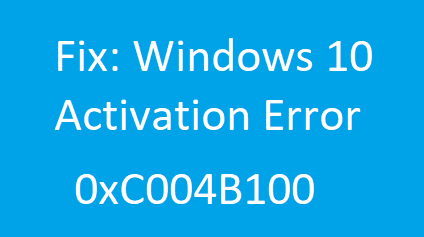Как улучшить конфиденциальность в Google Chrome
Хотя реклама необходима для того, чтобы онлайн-контент и услуги оставались бесплатными, она также может немного раздражать при использовании в больших количествах. В Google Chrome добавлена новая функция под названием «Конфиденциальность рекламы», с помощью которой вы можете легко повысить или улучшить свою конфиденциальность в Интернете.
Теперь пользователи имеют полный контроль над тем, какими данными и информацией они хотят делиться с рекламодателями, а какими нет. Эта новая функция доступна в последней версии Chrome 116 и новее. Попробуйте их и запретите рекламодателям отслеживать все ваши действия в Интернете.
Как улучшить конфиденциальность в Google Chrome
По умолчанию Chrome позволяет вам управлять своими данными и конфиденциальностью внутри вашей учетной записи Google. Однако при этом вы перестанете использовать свой виртуальный идентификатор и, следовательно, не будете получать никакой целевой рекламы ни на одном из своих устройств, на которых вы используете Google Chrome.
Если вы хотите повысить свою конфиденциальность в Интернете, но на одном устройстве, вам следует настроить параметры конфиденциальности рекламы. Таким образом, вы можете запретить рекламе отслеживать ваши действия в Интернете на определенном устройстве.
Как исправить проблему с белым или пустым экраном в Google Chrome
1. Повысьте конфиденциальность вашей рекламы
Первое, что нужно сделать, чтобы повысить конфиденциальность вашей рекламы, — это настроить сайты, которые могут показывать вам рекламу и отслеживать ваши действия. Вот как это сделать –
- Откройте Google Chrome и щелкните три точки в правом верхнем углу.
- Когда значок многоточия расширится, выберите «Настройки».
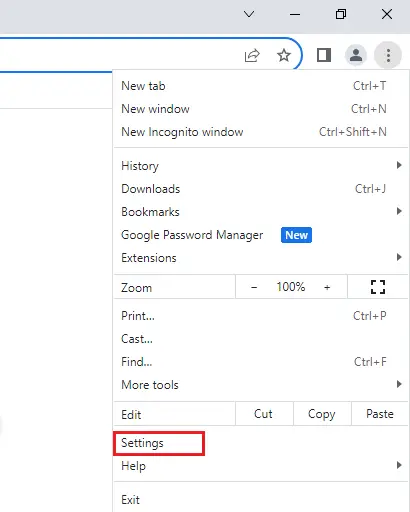
- Затем выберите Конфиденциальность и безопасность на левой панели навигации.
- Перейдите на правую панель и нажмите «Конфиденциальность рекламы».

- Далее выберите «Темы объявлений» и выключите тумблер рядом с «Темы объявлений».
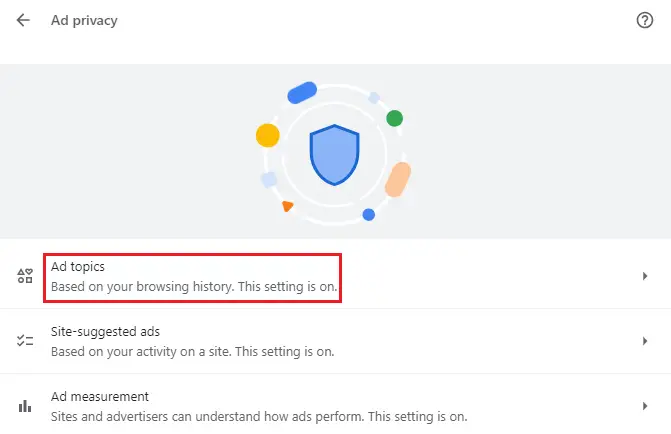
- Google создает виртуальный идентификатор на основе ваших действий в Интернете, который содержит всю информацию, связанную с вашим просмотром, и другие данные. Отключив тумблер рядом с «Темами объявлений», вы просто ограничиваете рекламодателям доступ к интересующим вас темам.

[Fixed] Google Chrome не устанавливается в Windows
2. Включите рекламу, предлагаемую сайтом.
Кроме того, вы также можете заблокировать темы, которые вы не хотите публиковать на сайтах. Однако для этого вам необходимо оставить тумблер включенным и нажать на рекламу, предлагаемую сайтом, или настройки файлов cookie в разделе «Темы, которые вы заблокировали».
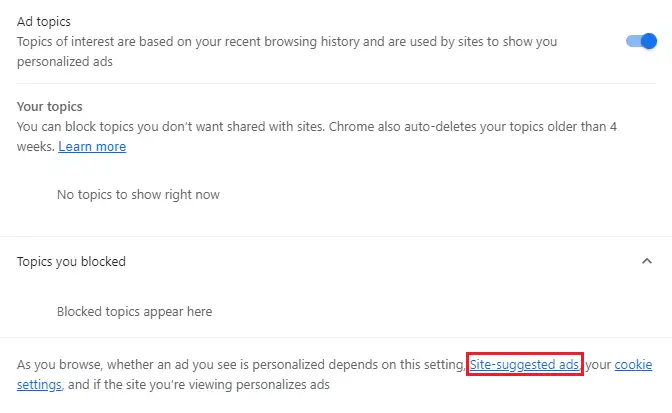
Примечание: вы также можете найти рекламу, предложенную этим сайтом, на странице «Конфиденциальность рекламы».
3. Настройте параметры измерения рекламы.
Если вы хотите контролировать онлайн-сайты, с которыми вы делитесь своими данными, вы можете сделать следующее:
- Откройте Google Chrome, введите хром://настройки/ в строке URL и нажмите Enter.
- Вы будете перенаправлены на страницу настроек в Chrome.
- Идти к Конфиденциальность и безопасность > Конфиденциальность рекламыи выберите «Отслеживание рекламы».

Вы можете отключить тумблер рядом с параметром «Измерение рекламы», чтобы сайты и рекламодатели оставались слепыми при измерении эффективности своих объявлений. Или вы можете открыть настройки «Когда включено» и «Что следует учитывать» и вручную ограничить, какими рекламными данными вы хотите с ними поделиться.

После того, как вы выполните три вышеуказанных метода, вы не будете получать никакой целевой рекламы, основанной на вашей активности в Интернете. Короче говоря, вы повысили свою конфиденциальность в Интернете с помощью Google Chrome.
Хотя эта функция доступна для всех, кто использует последнюю версию сборки, ее внедрение на всех устройствах может занять некоторое время.
Что еще вы можете сделать, чтобы повысить конфиденциальность в Интернете в Chrome?
Помимо настройки конфиденциальности рекламы в Chrome, есть и другие параметры, которые вы можете настроить для улучшения своей конфиденциальности. Например –
- Вы можете отключить предоставление Chrome своего местоположения: перейдите в «Настройки» > «Конфиденциальность и безопасность» > «Местоположение» и выключите тумблер.
- Отключить синхронизацию: нажмите на изображение на дисплее (DP) и один раз нажмите «Выключить синхронизацию».
- Очистите кеши и файлы cookie. Используйте Ctrl + Shift + Del, чтобы открыть раздел «Данные просмотра». Перейдите на вкладку «Дополнительно», установите все флажки и нажмите «Очистить все». Обязательно измените временной диапазон на «Все время».
Вот и все. Я надеюсь, что теперь вы получите четкое представление о том, как улучшить конфиденциальность в Интернете в Google Chrome.
Примечание: Если вас все еще беспокоят настройки конфиденциальности в Chrome, вам лучше начать использовать в нем режим инкогнито. Таким образом, никакая реклама или трекеры не будут отслеживать ваши действия в Интернете, и как только вы выйдете из этого режима, история поиска будет удалена, и никто не сможет получить к ней доступ.